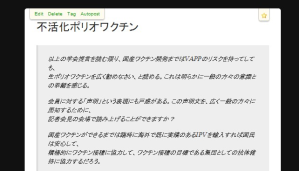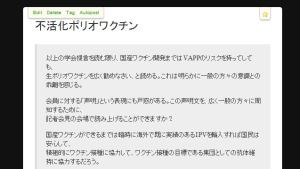The guys at Obox Design have been working hard to bring new designs to your Posterous site. We’re excited to release Mad Men, MyList, and Post Press to you today.
Click “Theme and customize my site” on the Manage page to see the new themes.
新しいテーマが追加されてる
– タグリスト追加
タグリストが無いのは心細い、というか、サーチボックスの機能が素晴らしいんだけど
わざわざ打ち込むのは面倒でしょうということで
<div class=“sidebarunit”>
<div class=“social clearfix”>{ProfileExternalLinks}</div>
のすぐ下に以下を追加
{block:TagList}
<div class=“tags”>
<h5>Tags</h5>
<ul class=“tag”>
{block:TagListing collapsible=’true’ count=’10’ action_id=’seemore_link’}
{block:TagListingMore}
<li style=“font-size:0;”><a href=“#” id=“seemore_link” class=“more-tags”>View all {NumTags} tags »</a></li>
{/block:TagListingMore}
{block:TagItem}
<li><a href=“{TagLink}”>{TagName}</a> ({TagCount})</li>
{/block:TagItem}
{block:TagItemSelected}
<li class=“tag_item_selected”><strong>{TagName}</strong> ({TagCount})</li>
{/block:TagItemSelected}
{/block:TagListing}
</ul>
</div>
{/block:TagList}
– ブログパーツ追加
ついめ~じなどのブログパーツは、以下のすぐ下に追加
{/block:NotSearchOrTag}
<a href=“http://obox-design.com/” class=“visit-obox”><img src=“http://posterous.com/themes/madmen/images/layout/obox-logo.png” alt=“Obox Signature Series”/></a>
– 引用部分のフォント変更
さらに、引用部分のフォントがでかすぎたりで読みにくいので
以下の部分に赤色部分追加
<style type=“text/css”>
div.posterous_bar { float: right; margin-top: 10px; }
div.posterous_header { margin-left: 150px; width: 100px; }
div.posterous_flash { margin-left: 150px; width: 500px; }
blockquote, blockquote p{font-family: Arial, Helvetica, sans-serif; font-style: Arial, Helvetica, sans-serif; font-weight: lighter; color: #777; font-size: 12px; line-height: 24px;}
– スターボタン表示タグ追加
どこに入れたらいいか嵌ってしまった。
よくわからなかったので、そのページのRetweetボタンのある場所に入れた。
{RetweetButton}
{/block:Retweet}
</li>
<li>
<fb:like href=”{Permalink}” layout=”button_count”></fb:like>
</li>
</ul>
の下に、以下追加
<br />
{block:Show}
<div class=”sidebar-block” style=”margin-top: 30px;”>
<div><span class=”metricLabel”>Viewed </span><span class=”metricValue”>{PostViews} times</span></div>
<div style=”margin-top: 5px;” id=”favorite_fans”>
<span class=”metricLabel”>Favorited </span>
</div>
<div id=”fan_hidden” class=”sidebarunit” style=”display: none; margin-top: 20px;”>
{block:Fans}
<h5>Fans of this post</h5>
<ul class=”fans”>
{block:Fan}
<li>
<a href=”{FanProfileLink}” rel=’nofollow’>
<img src=”{FanPortraitURL-20}” width=”20″ height=”20″ class=’profile_border’/>
</a>
<a href=”{FanProfileLink}” rel=’nofollow’>
{FanName}
</a>
</li>
{/block:Fan}
</ul>
{/block:Fans}
</div> {block:ShowOnClick action_id=’favorite_fans_link’ hidden_div=’fan_hidden’/}
</div>
{/block:Show}
<br />
Posted via web from kisato posterous